يمكن إغلاق موجه الأوامر في نظام التشغيل Windows 10 عن طريق Alt + F4
يعرف العديد من المستخدمين أنه في نظام التشغيل Windows 10 ، وهو أحدث نظام تشغيل من Microsoft ، تم تحديث موجه الأوامر. تدعم نافذة موجه الأوامر في نظام التشغيل Windows 10 تغيير الحجم ولصق النسخ مجانًا باستخدام مفاتيح الاختصار المألوفة مثل كنترول + ج/الخامس. لكن هل تعلم أنه يمكنك أخيرًا إغلاق نافذة موجه الأوامر باستخدام بديل + F4، مثل أي نافذة عادية أخرى؟ في هذه المقالة ، سنراجع هذا السلوك ونرى طريقة لتعطيله.
الإعلانات
Windows 10 هو نظام التشغيل الأول الذي أتاحت Microsoft فيه إغلاق نافذة موجه الأوامر باستخدام الاختصار الشائع بديل + F4. في جميع إصدارات Windows السابقة مثل Windows XP أو Windows Vista أو Windows 7 أو Windows 8 ، كان عليك كتابة "exit" لإغلاق موجه الأوامر أو النقر فوق الزر "X" باستخدام الماوس أو اللمس.
هذا التحسين رائع حقًا. لا يوجد سبب فعلي لأي شخص لتعطيل هذه الميزة. ومع ذلك ، إذا كنت حقًا بحاجة إلى تعطيل هذه القدرة ، يجب إغلاق موجه الأوامر باستخدام بديل + F4، مايكروسوفت تسمح بقرص التسجيل.
هنا كيف يمكن القيام بذلك.
- أغلق جميع مثيلات موجه الأوامر المفتوحة.
- افتح محرر التسجيل.
- انتقل إلى المسار التالي:
HKEY_CURRENT_USER \ وحدة التحكم
نصيحة: انظر كيفية القفز إلى مفتاح التسجيل المطلوب بنقرة واحدة.
- قم بإنشاء قيمة DWORD جديدة 32 بت باسم AllowAltF4Close. ملحوظة: إذا كنت تستخدم الإصدار 64 بت من Windows 10، ما زلت بحاجة إلى إنشاء قيمة DWORD 32 بت. اضبط بيانات القيمة الخاصة به على 0.
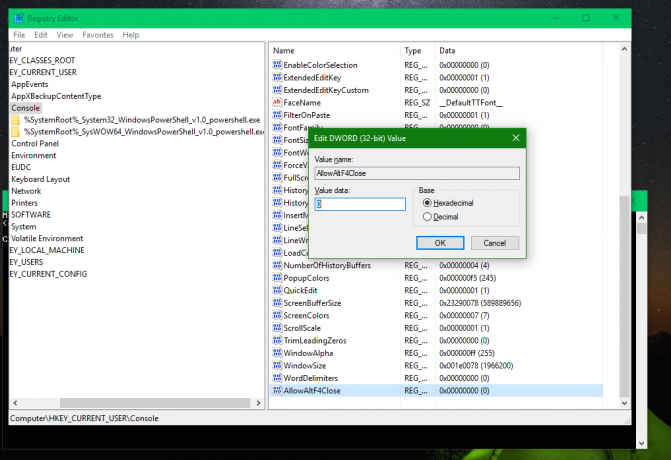
الآن ، إذا فتحت موجه الأوامر ، فلن يكون من الممكن إغلاقه باستخدام ملف بديل + F4 مفتاح التشغيل السريع.
ملاحظة: في خيارات موجه الأوامر ، من الممكن تمكين الوضع "القديم" لوحدة التحكم:
عند التمكين ، يقوم بتعطيل ميزة تغيير الحجم المجاني و كنترول + ج, الخامس, بديل + F4 اختصارات لوحة المفاتيح كلها مرة واحدة. باستخدام القرص الموصوف ، ستتمكن من تعطيل بديل + F4 بشكل منفصل ولكن مع الحفاظ على جميع الوظائف الأخرى تعمل.
كما قلت سابقًا ، لا يوجد سبب حقيقي لتعطيل هذه الميزة الإضافية. إنه مفيد بشكل لا يصدق. كان الغرض من هذه المقالة هو تنبيهك إلى أنه يمكنك أخيرًا إغلاق موجه الأوامر باستخدام Alt + F4 وإظهار طريقة للتحكم في هذا السلوك.
هذا كل شيء.



